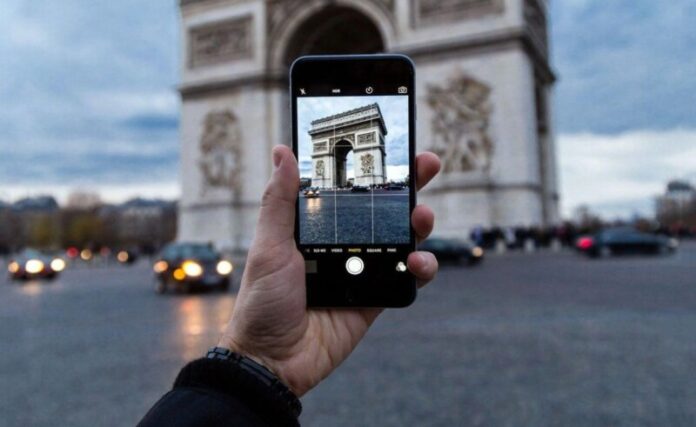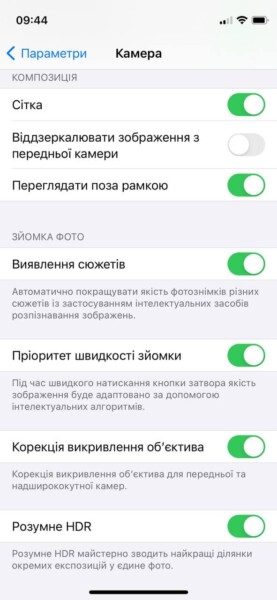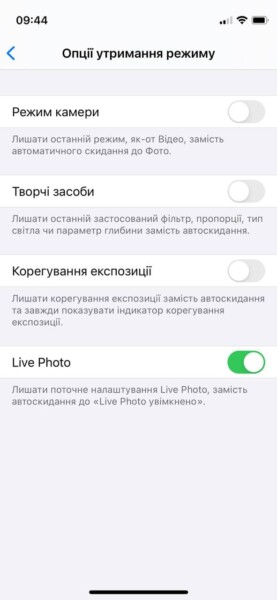Незважаючи на те, що iOS довгий час не дозволяла користувачам самим налаштовувати камеру на iPhone, як на Android, згодом вона обросла новими функціями та режимами, і забороняти ручне налаштування стало безглуздо. Тому поступово почали відкривати додаткові параметри, що дозволяють змінити модель зйомки. Я спеціально не говорю «на краще», тому що все залежить далеко не від режиму, в якому ви фотографуєте, а від безлічі об’єктивних параметрів на кшталт освітлення, вибраного ракурсу і т.д. Втім, все по порядку.
Насправді iPhone має не так багато режимів зйомки, як здається. Крім основного — тобто найпростішого, — він пропонує ще й портретний режим, який має ряд надбудов.
Як налаштувати портрет на айфоні
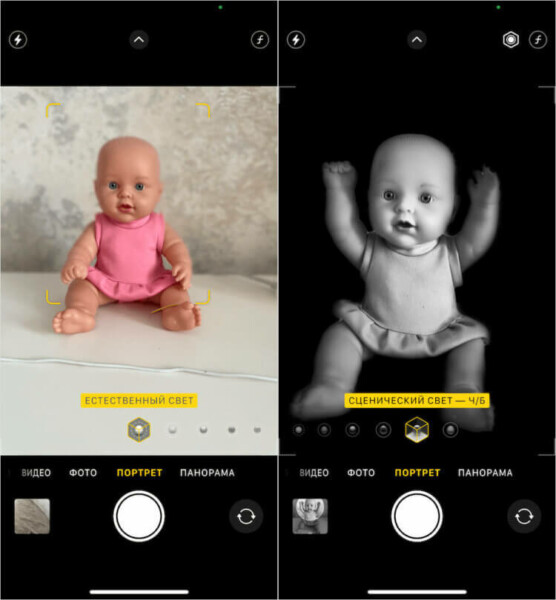
- Природне світло (без зміни);
- Студійне світло (яскравіше освітлення);
- Контурне світло (ефект виразних півтонів зі світлими та темними ділянками);
- Сценічний світло (затемнення навколо об’єкта зйомки);
- Сценічний світло – ч/б (те саме, але в чб);
- Світла тональність – ч/б (висвітлення навколо об’єкта зйомки).
Однак самі надбудови освітлення під час зйомки в портретному режимі це ще не все. При необхідності ви також можете налаштувати такі параметри, як глибина розмиття та інтенсивність освітлення.
Глибина розмиття налаштовується за натисканням на значок f у кружечку у верхньому правому кутку. Натисніть на нього і, рухаючи повзунів у нижній частині екрана, пограйтеся зі зміною фокусної відстані. Від цього залежатиме, відколи камера почне розмивати фон у кадрі. Глибину розмиття можна налаштувати у всіх підрежимах портретної зйомки. Навіщо це потрібно? Для того, щоб досягти більш точного розмиття. Автоматика працює хоч і добре, але все-таки неідеально, тому не виключені ситуації, коли камера розмиватиме якісь деталі, що виступають — вуха, шапки, волосся і т.і.
До речі, якщо хочете налаштувати на iPhone макрозйомку чи інші режими,можна скористатися спецальними об’єктивами . Вони спокійно надягають і знімаються з корпусу смартфона, коли це потрібно.
А ось інтенсивність освітлення можна налаштувати лише в підрежимах зі словом “світло” у назві. Активуйте будь-який з них і у вас з’явиться додаткова кнопка в ромбі поруч із кнопкою f для налаштування глибини розмиття. Це може здатися складним, але не бійтеся тренуватись. Упевнений, вам сподобається. Тим більше, що можна просто вийти з програми “Камера”, і всі налаштування знову відновляться. Тобто ви гарантовано нічого не зіпсуєте, а значить можна експериментувати по-різному.
Як покращити зйомку на iPhone
У звичайному режимі зйомки у вас трохи менше налаштувань. Все, що вам дозволено змінювати тут, це налаштування експозиції, встановлення фільтрів, таймера та витримки.
В експозицію я не ліз, автоматика працює дуже добре. А ось із витримкою пограти можна. Вона уповільнює спрацьовування затвора, за рахунок чого вдається зробити світліші знімки. До речі, саме вона задіяна у нічному режимі. Щоправда, включається вона лише за недостатнього освітлення. Але у звичайний час вам це не потрібно. А як стане темно, просто натисніть на значок брижів у кружечку і виставте потрібне значення, відстежуючи результат в об’єктиві. Запевняю вас, вийде дуже добре. Особливо вночі.
Немає чітко прописаних сценаріїв, у яких необхідно використовувати ті чи інші режими. Просто експериментуйте та спирайтеся на свої власні уявлення про гарне. Однак далеко не всі параметри камери приховані безпосередньо в програмі. Деякі параметри змінюються в системних налаштуваннях і без них вам не обійтися. Перейдіть до «Параметрів» — «Камера» та огляньтеся. Тут справді є що увімкнути.
По-перше, увімкніть «Сітку». Вона поділить кадр на кілька сегментів, завдяки чому вам буде простіше вибудовувати фотографії, спираючись на золотий перетин.
По-друге, увімкніть параметр «Виявлення сцени». Завдяки йому камера автоматично розпізнаватиме, що зображено на фотографії та покращуватиме її за допомогою нейронних мереж.
По-третє, активуйте «Пріорітет швидкої зйомки». Ця функція адаптує кадр під швидку зйомку, мінімізуючи ефект тряски рук та інших недосконалостей ручної зйомки.
По-четверте, вам обов’язково знадобиться Smart HDR. Цей режим змішуйте найкращі фрагменти трьох окремих експозицій в єдине фото, за рахунок чого вдається досягти більш рівного та правильного освітлення.